Jenkins 环境变量 ¶
认识 Jenkins 环境变量 ¶
Jenkins 环境变量就是通过 env 关键字暴露出来的全局变量,可以在 Jenkins 文件的任何位置使用
查看 Jenkins 系统内置环境变量 ¶
访问 ${YOUR_JENKINS_HOST}/env-vars.html 页面,比如 http://192.168.1.100:8080/env-vars.html
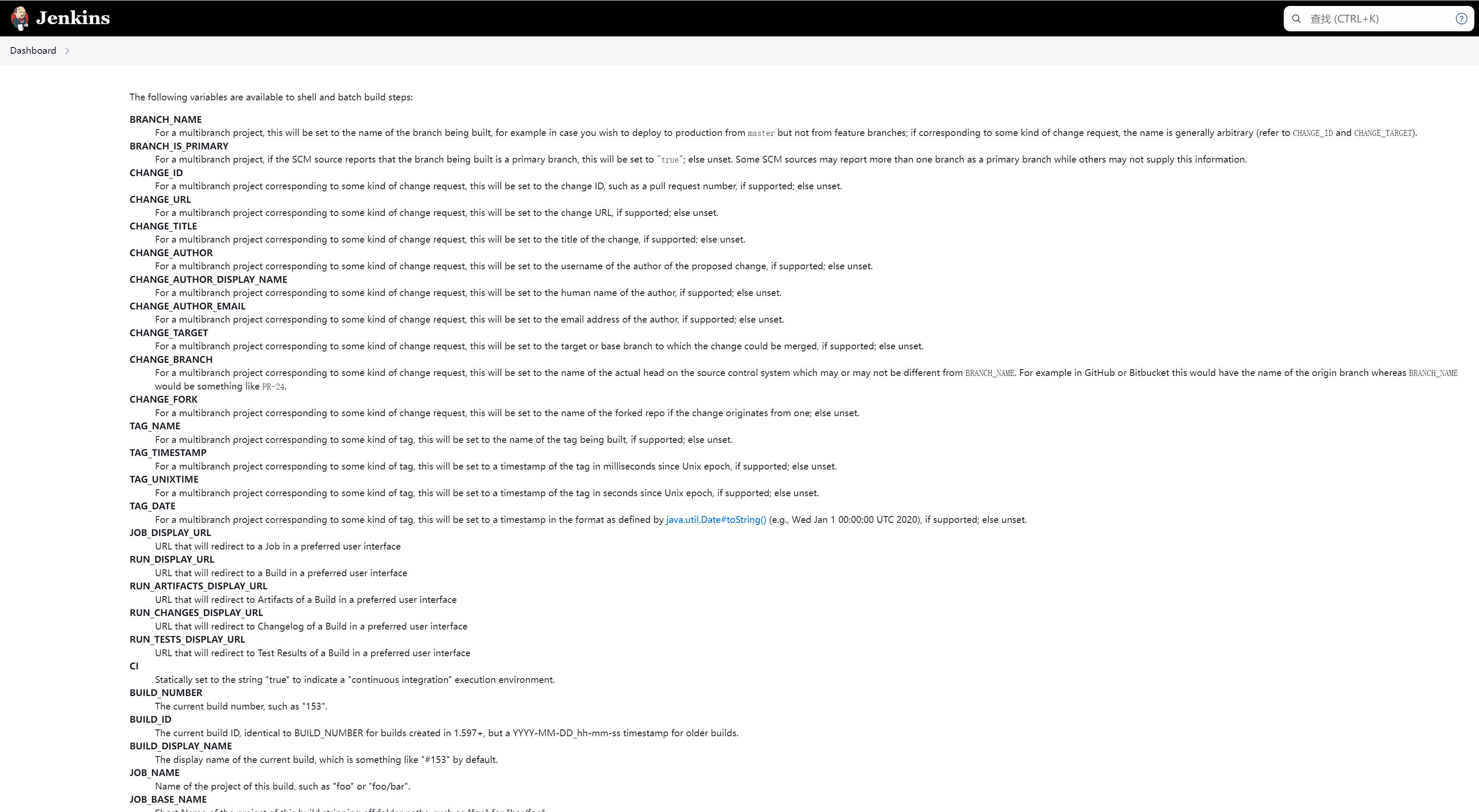
1. 通过执行 printenv shell 命令来获取:
pipeline {
agent any
stages {
stage("Env Variables") {
steps {
sh "printenv"
}
}
}
}
读取 Jenkins 环境变量 ¶
env 是环境变量的关键字,但是读取 Jenkins 内置的这些环境变量,env 关键字是可有可无, 要使用 ${xxx} 包围起来。以 BUILD_NUMBER 这个内置环境变量举例来说明:
${env.BUILD_NUMBER} = ${BUILD_NUMBER}
Jenkins 文件中使用 shell 命令,使用这些内置环境变量可以不用 {} :
pipeline {
agent any
stages {
stage("Read Env Variables") {
steps {
echo "带 env 的读取方式:${env.BUILD_NUMBER}" # 建议使用规范
echo "不带 env 的读取方式:${BUILD_NUMBER}"
sh 'echo "shell 中读取方式 $BUILD_NUMBER"'
}
}
}
}
自定义 Jenkins 环境变量 ¶
Jenkins pipeline 分声明式(Declarative)和 脚本式(imperative)写法,相应的环境变量定义方式也略有不同,归纳起来有三种方式:

举个例子:
pipeline {
agent any
environment {
architecture = "Linux"
}
stages {
stage("Custom Env Variables") {
environment {
NAME = "Datarc"
}
steps {
echo "architecture = ${env.architecture}"
echo "NAME = ${env.NAME}"
script {
env.SCRIPT_VARIABLE = "Thumb Up"
}
echo "SCRIPT_VARIABLE = ${env.SCRIPT_VARIABLE}"
withEnv(["WITH_ENV_VAR=Come On"]) {
echo "WITH_ENV_VAR = ${env.WITH_ENV_VAR}"
}
}
}
}
}
注意:withEnv(["WITH_ENV_VAR=Come On"]) {} 这里的 = 号两侧不能有空格,必须是 key=value 的形式
一个完整的 pipeline 通常会有很多个 stage,环境变量在不同的 stage 有不同的值,知道如何设置以及读取环境变量后,我们还需知道如何重写环境变量
重写 Jenkins 环境变量 ¶
Jenkins 重写环境变量,以下面这三条规则为例:
1. withEnv(["WITH_ENV_VAR=Come On"]) {} 内置函数的这种写法,可以重写任意环境变量
2. 定义在 environment {} 的环境变量不能被脚本式定义的环境变量(env.key="value")重写
3. 脚本式环境变量只能重写脚本式环境变量
pipeline {
agent any
environment {
FOO = "这是 Linux 系统"
NAME = "Datarc"
}
stages {
stage("Env Variables") {
environment {
// 会重写第 6 行 变量
NAME = "RGYB"
// 会重写系统内置的环境变量 BUILD_NUMBER
BUILD_NUMBER = "10"
}
steps {
// 应该打印出 "FOO = 这是 Linux 系统"
echo "FOO = ${env.FOO}"
// 应该打印出 "NAME = RGYB"
echo "NAME = ${env.NAME}"
// 应该打印出 "BUILD_NUMBER = 10"
echo "BUILD_NUMBER = ${env.BUILD_NUMBER}"
script {
// 脚本式创建一个环境变量
env.SCRIPT_VARIABLE = "1"
}
}
}
stage("Override Variables") {
steps {
script {
// 这里的 FOO 不会被重写,违背 Rule No.2
env.FOO = "Tara"
// SCRIPT_VARIABLE 变量会被重写,符合 Rule No.3
env.SCRIPT_VARIABLE = "2"
}
// FOO 在第 37 行重写失败,还会打印出 "FOO = 这是 Linux 系统"
echo "FOO = ${env.FOO}"
// 会打印出 "SCRIPT_VARIABLE = 2"
echo "SCRIPT_VARIABLE = ${env.SCRIPT_VARIABLE}"
// FOO 会被重写,符合 Rule No.1
withEnv(["FOO=Educated"]) {
// 应该打印 "FOO = Educated"
echo "FOO = ${env.FOO}"
}
// 道理同上
withEnv(["BUILD_NUMBER=15"]) {
// 应该打印出 "BUILD_NUMBER = 15"
echo "BUILD_NUMBER = ${env.BUILD_NUMBER}"
}
}
}
}
}
Shell 结果赋值给环境变量 ¶
格式:
sh(script: 'cmd', returnStdout:true)
举个例子:
pipeline {
agent any
environment {
// 使用 trim() 去掉结果中的空格
LS_RESULT = "${sh(script:'ls -lah', returnStdout: true).trim()}"
}
stages {
stage("Env Variables") {
steps {
echo "LS_RESULT = ${env.LS_RESULT}"
}
}
}
}